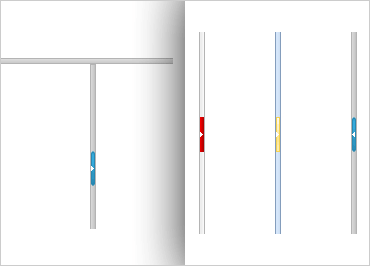
Windows 양식 분배기
사용자 인터페이스를 나누어 사용자가 Windows Forms의 작업 영역 레이아웃을 완벽하게 제어할 수 있도록 하세요. 콘텐츠 창을 세분화하고, 크기를 조정하고, 축소할 수도 있습니다.
Windows Forms 샘플 다운로드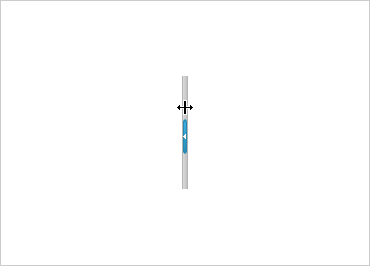
크기 조정 동작
사용자는 설정한 크기 제한에 따라 분할기를 어느 방향으로든 밀어서 실시간으로 응용 프로그램 창의 크기를 조정할 수 있습니다.
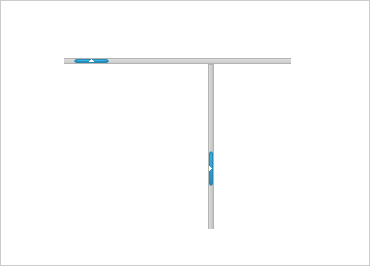
축소/복원
분할기의 축소 및 복원 버튼을 사용하여 응용 프로그램 창을 이전 범위로 즉시 축소하거나 복원합니다.
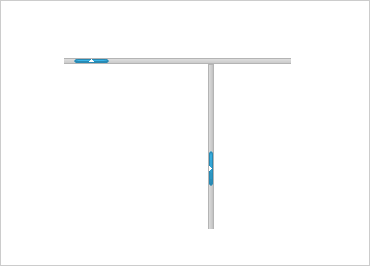
정위
창 내에서 스플리터의 방향을 수평 또는 수직으로 지정하십시오.

애플리케이션 스타일링
Application Styling Framework™에 대한 완벽한 지원은 스플리터가 항상 애플리케이션의 글로벌 모양과 느낌에 적합하다는 것을 의미합니다.
